วิธีถ่ายโอนข้อมูลไปยังโทรศัพท์ Android เครื่องใหม่
คุณเพิ่งได้ โทรศัพท์ Android เครื่องใหม่ แกะกล่อง และตอนนี้คุณก็พร้อมที่จะตั้งค่าแล้ว หากคุณพยายามย้ายข้อมูลจากโทรศัพท์เครื่องเก่าไปยังโทรศัพท์เครื่องใหม่(move your data from your old phone to the new one)ด้วยตนเอง อาจใช้เวลาหลายชั่วโมงขึ้นอยู่กับประเภทข้อมูลที่คุณต้องการโอนไปยังอุปกรณ์เครื่องใหม่
แต่มีวิธีที่ง่ายกว่าและเร็วกว่าในการย้ายข้อความ บันทึกการโทร รูปภาพ วิดีโอ เพลง และรายชื่อติดต่อไปยัง โทรศัพท์ Android เครื่องใหม่ ซึ่งทำให้กระบวนการนี้เจ็บปวดน้อยลง

เราได้รวบรวมไพรเมอร์ที่มีประโยชน์นี้ไว้ด้วยกันเพื่อแนะนำวิธีการต่างๆ เหล่านี้และทำให้อุปกรณ์ใหม่ของคุณใช้งานได้ในเวลาไม่นานโดยไม่ต้องขอความช่วยเหลือ
วิธีการถ่ายโอนข้อมูลจาก Android ไปยัง Android(How To Transfer Data From Android To Android)
มีหลายวิธีที่คุณสามารถใช้เพื่อถ่ายโอนข้อมูลทั้งหมดของคุณจากโทรศัพท์เครื่องเก่าไปยังโทรศัพท์Android เครื่องใหม่ (Android)ซึ่งรวมถึง:
- การใช้สวิตช์อัจฉริยะ
- การใช้ คุณสมบัติสำรอง(Backup)และกู้คืน(Restore)ของ Android
- โอนผ่านบลูทูธ
- ย้ายไฟล์ด้วย NFC
- ใช้แอพถ่ายโอนไฟล์
วิธีใช้ Smart Switch เพื่อถ่ายโอนข้อมูลไปยังโทรศัพท์ Android เครื่องใหม่(How To Use Smart Switch to Transfer Data to a New Android Phone)
Smart Switchเป็นแอปที่โหลดไว้ล่วงหน้าในอุปกรณ์Samsung บางรุ่น (Samsung)เป็นวิธีที่ง่ายและง่ายที่สุดในการถ่ายโอนข้อมูลทั้งหมดของคุณไปยัง โทรศัพท์ Android เครื่องใหม่ โดยยังคงเก็บรายชื่อติดต่อ เพลง รูปภาพ และอื่นๆ ไว้
เข้ากันได้กับระบบปฏิบัติการหลักส่วนใหญ่ และมีหลายวิธีในการสลับผ่านWiFiโดยใช้ PC หรือMacหรือใช้สายUSB คุณยังสามารถถ่ายโอนข้อมูลจากที่จัดเก็บข้อมูลภายในของโทรศัพท์เครื่องเก่าไปยังการ์ด SD(transfer data from the old phone’s internal storage to an SD card)หรืออุปกรณ์จัดเก็บข้อมูลภายนอกอื่นๆ และไปยังโทรศัพท์เครื่องใหม่ได้

มีข้อกำหนดบางประการที่คุณต้องการก่อนจึงจะสามารถใช้Smart Switchได้ ซึ่งรวมถึง:
- มีพื้นที่ว่างอย่างน้อย 500MB ในหน่วยความจำภายในสำหรับโทรศัพท์เครื่องเก่าและใหม่ของคุณ
- หากคุณใช้การเชื่อมต่อแบบมีสาย อุปกรณ์ควรสนับสนุน ตัวเลือก USB ของ (USB)MTP (การถ่ายโอนไฟล์สื่อ(Media Files) ) เพื่อให้ถ่ายโอนเนื้อหาระหว่างอุปกรณ์ได้
- สำหรับโทรศัพท์ที่ไม่ใช่ของ Samsung ที่ตัดการเชื่อมต่อจากWiFi อยู่เรื่อยๆ ให้ไปที่การตั้งค่า (WiFi)WiFi ขั้นสูง(Advanced WiFi)ของอุปกรณ์และปิดใช้งานการ เริ่มต้น WiFiและยกเลิก(Disconnect) การเชื่อมต่อ การตั้งค่าสัญญาณWiFiต่ำ ก่อนที่จะลองเชื่อมต่ออีกครั้ง
เมื่อคุณยืนยันทั้งหมดข้างต้นแล้ว คุณสามารถเลือกได้ว่าจะใช้Smart Switchเพื่อถ่ายโอนข้อมูลของคุณผ่านWiFi , สาย USB(USB)หรือใช้ PC หรือMacของคุณ
วิธีใช้ Smart Switch เพื่อถ่ายโอนข้อมูลผ่าน WiFi(How to Use Smart Switch to Transfer Data via WiFi)
- ตรวจสอบว่าโทรศัพท์ทั้งสองเครื่องมีSmart Switchโดยไปที่Settings > Accounts and Backup.

- แตะสวิตช์(Smart Switch)อัจฉริยะ หากอุปกรณ์เครื่องเก่าของคุณไม่มี คุณสามารถดาวน์โหลดแอปจากPlay Storeหรือโดยการสแกนโค้ด QR

- เมื่ออุปกรณ์อยู่ใกล้กัน ให้แตะเพื่อเปิดSmart Switchและเลือกรับข้อมูล(Receive data)บนโทรศัพท์เครื่องใหม่ของคุณ

- จากนั้นเลือกอุปกรณ์เครื่องเก่าโดยแตะที่ตัวเลือกGalaxy/Android

- เลือกWirelessเมื่อถูกถามว่าคุณต้องการเชื่อมต่ออุปกรณ์อย่างไร
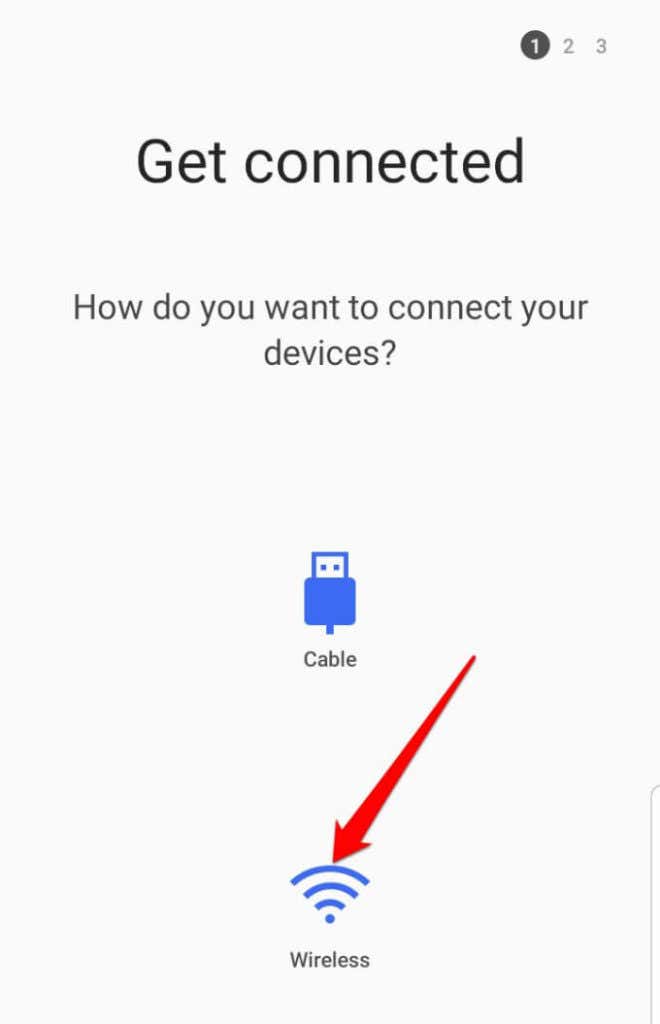
- ไปที่ หน้าจอโทรศัพท์ Android เครื่องเก่า แล้วแตะไร้(Wireless)สาย
- ในโทรศัพท์เครื่องใหม่ ให้เลือกข้อมูลที่คุณต้องการย้ายจากโทรศัพท์เครื่องเก่า
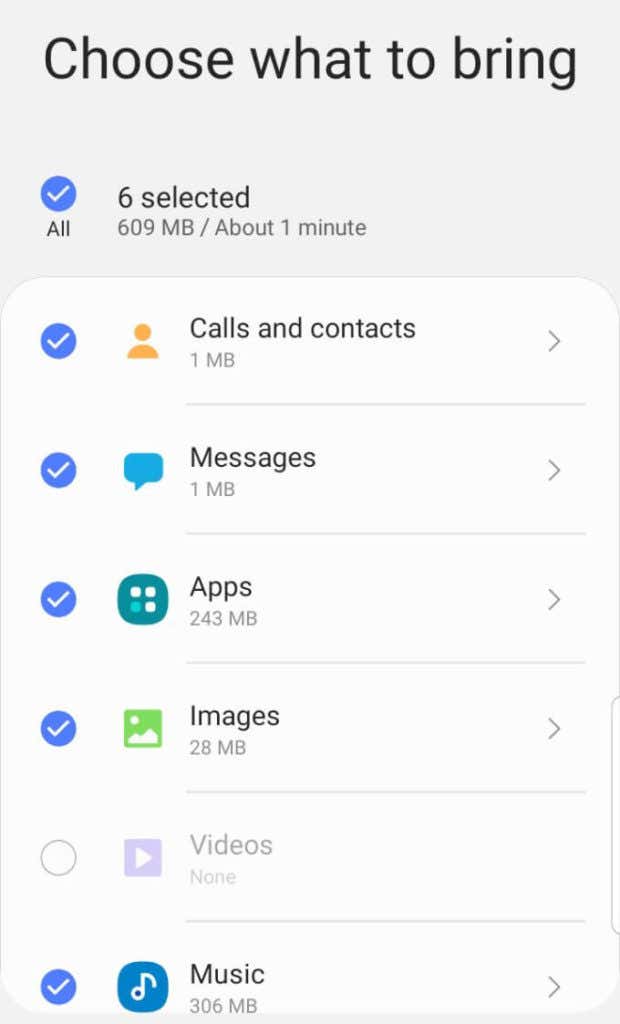
- จากนั้นแตะโอน(Transfer)จากนั้นรอให้เสร็จสิ้น เวลาที่ใช้ในการดำเนินการให้เสร็จสิ้นจะขึ้นอยู่กับความแรงของการเชื่อมต่อและปริมาณข้อมูลที่โอนไปยังอุปกรณ์ใหม่

วิธีใช้ Smart Switch เพื่อถ่ายโอนข้อมูลผ่าน USB(How to Use Smart Switch to Transfer Data via USB)
- เชื่อมต่อโทรศัพท์ทั้งสองเครื่องโดยใช้สาย USB(USB)และ ขั้วต่อ USB-Cสำหรับโทรศัพท์เครื่องใหม่ของคุณ ปรับการ ตั้งค่า USBบนโทรศัพท์เครื่องเก่าเป็นMTP (อุปกรณ์สื่อ)

- คลิกยอมรับ(Accept )บนโทรศัพท์เครื่องเก่า เมื่อคุณเห็น ข้อความแจ้ง ยอมรับคำเชิญให้เชื่อมต่อ(Accept the invitation to connect)จากโทรศัพท์เครื่องใหม่
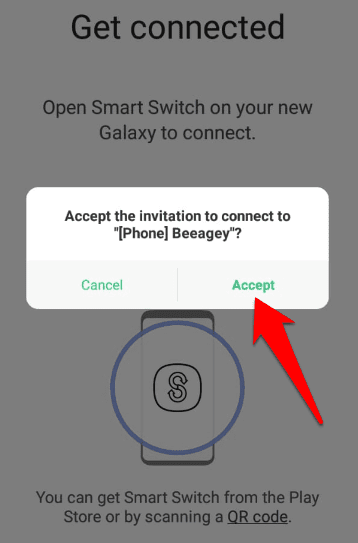
- ถัดไป ไปที่ อินเทอร์เฟซ Smart Switchบนโทรศัพท์เครื่องเก่าแล้วเลือกเคเบิล(Cable.)
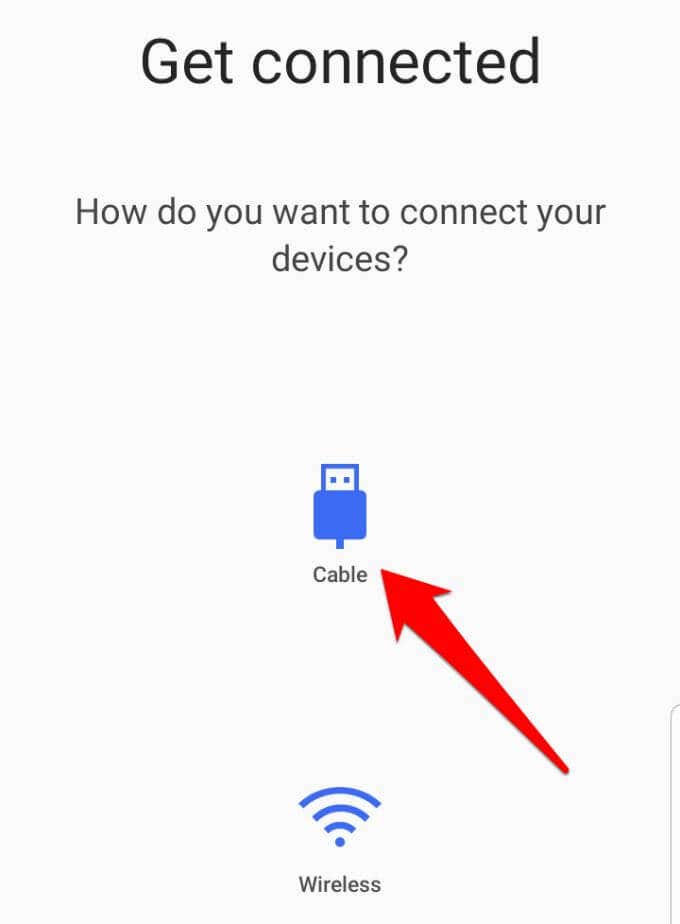
- ในโทรศัพท์เครื่องใหม่ ให้แตะรับ(Receive data)ข้อมูล

- ด้วยโทรศัพท์สองเครื่องที่เชื่อมต่อผ่านUSBขณะนี้ คุณสามารถไปที่โทรศัพท์เครื่องใหม่และเลือกรายการที่คุณต้องการโอน จากนั้นคลิกโอน(Transfer )เพื่อเริ่มกระบวนการถ่ายโอนข้อมูล

วิธีใช้ Smart Switch เพื่อถ่ายโอนข้อมูลผ่าน PC หรือ Mac(How to Use Smart Switch to Transfer Data Via PC or Mac)
- PC หรือMac ของคุณ ไม่ได้ติด ตั้ง Smart Switchไว้ล่วงหน้า ดังนั้นคุณจะต้องดาวน์โหลด Smart Switch( download Smart Switch)ยอมรับเงื่อนไขการใช้งาน ติดตั้ง และเปิด
- ถัดไป เชื่อมต่อ โทรศัพท์ Android เครื่องเก่า กับคอมพิวเตอร์ จากนั้นเลือกสำรองข้อมูล(Backup)บน Smart Switch

- กระบวนการถ่ายโอนข้อมูลจะเริ่มขึ้น แตะตกลง(OK )เมื่อเสร็จสิ้น และถอดสายโทรศัพท์ออกจากคอมพิวเตอร์ เชื่อมต่อ โทรศัพท์ Android เครื่องใหม่ กับคอมพิวเตอร์ แล้วเลือกคืน(Restore)ค่า

- คลิกเลือกข้อมูลสำรองของ(Select your backup data)คุณ

- คลิกข้อมูลอุปกรณ์ซัม(Samsung Device data)ซุง

- หากมีข้อมูลใดที่คุณไม่ต้องการคัดลอก ให้ยกเลิกการเลือก คลิกตกลง(OK)จากนั้นย้อนกลับและคลิกกู้คืน( Restore) ทันที และอนุญาต(Allow)หรือตกลง(OK)เพื่อเริ่มกระบวนการถ่ายโอน
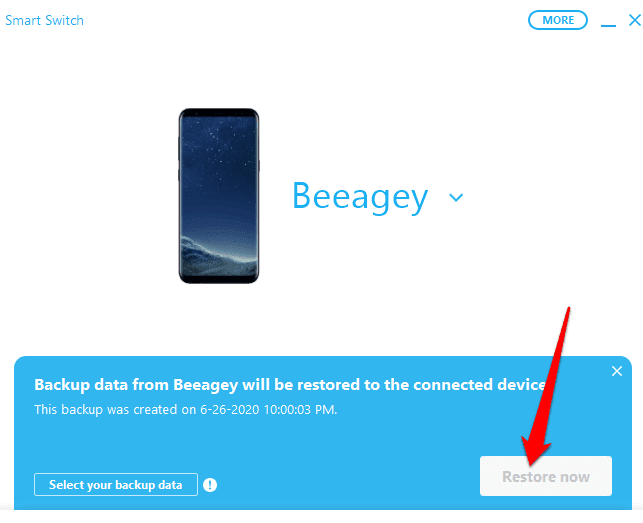
วิธีใช้ Smart Switch เพื่อถ่ายโอนข้อมูลผ่านที่จัดเก็บข้อมูลภายนอก(How to Use Smart Switch to Transfer Data Via External Storage)
คุณยังสามารถใช้Smart Switchเพื่อถ่ายโอนข้อมูลไปยังโทรศัพท์เครื่องใหม่ของคุณผ่านการ์ด SD หรือที่จัดเก็บข้อมูลภายนอกอื่นๆ เพียง(Simply)ใส่การ์ด SD หรือเชื่อมต่อโทรศัพท์กับที่จัดเก็บข้อมูลภายนอกที่มีข้อมูลที่คุณต้องการกู้คืน แล้วทำตามคำแนะนำบนหน้าจอเพื่อเริ่มกระบวนการถ่ายโอน

วิธีใช้ฟีเจอร์สำรองและกู้คืนของ Android เพื่อถ่ายโอนข้อมูลไปยังโทรศัพท์ Android เครื่องใหม่(How To Use Android’s Backup & Restore Feature To Transfer Data To a New Android Phone)
คุณลักษณะการสำรอง(Backup)และคืนค่า(Restore)ใน โทรศัพท์ Android ของคุณ ทำให้คุณสามารถสำรองข้อมูลโทรศัพท์เครื่องเก่าของคุณ และใช้ฟังก์ชันคืนค่าบนโทรศัพท์เครื่องใหม่เพื่อย้ายแอปหรือข้อมูลอื่นๆ ระหว่างอุปกรณ์
- ตรวจสอบว่าโทรศัพท์ Android(Android) เครื่อง เก่าของคุณกำลังสำรองข้อมูล จากนั้นไปที่ การSettings > Accounts and Backupแตะสำรองและกู้(Backup and restore)คืน
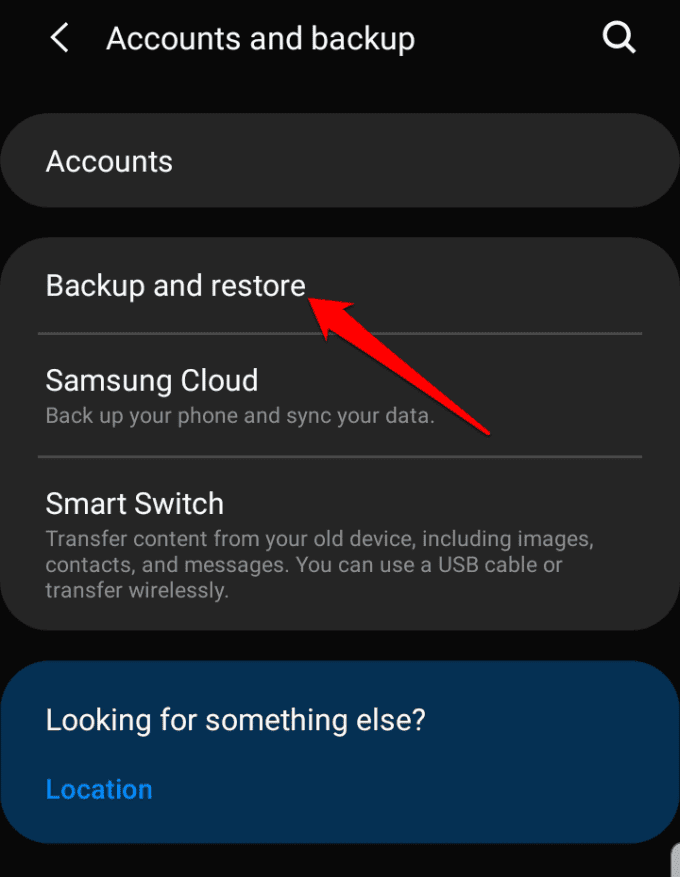
- คุณสามารถใช้ Samsung Cloud เพื่อสำรองข้อมูล(use Samsung Cloud to back up the data)แต่หากโทรศัพท์ของคุณมีGoogle ไดรฟ์(Google Drive)ให้สลับการสำรองข้อมูลไปยัง Google Drive(Backup to Google Drive)หากไม่มี จากนั้นแตะสำรองข้อมูล(Back up now)ทันที เมื่อการสำรองข้อมูลเสร็จสิ้น คุณก็พร้อมที่จะกู้คืนข้อมูลของคุณไปยังโทรศัพท์ Android เครื่องใหม่(Android)

- เปิดอุปกรณ์ Android(Android) เครื่อง ใหม่ของคุณและทำตามคำแนะนำบนหน้าจอจนกว่าจะถามว่าคุณต้องการกู้คืนข้อมูลจากอุปกรณ์อื่นหรือไม่ เลือกอุปกรณ์เครื่องเก่าแล้วแตะคัดลอกข้อมูลของ(Copy Your Data)คุณ

- ตรวจสอบ ให้(Make)แน่ใจว่าโทรศัพท์ทั้งสองเครื่องเชื่อมต่อกับWiFi เดียวกัน จากนั้นเลือกข้อมูลสำรองจากโทรศัพท์ Android(A backup from an Android phone)หรือข้อมูลสำรองจากระบบคลาวด์(A backup from cloud) (หากคุณไม่มีโทรศัพท์เครื่องเก่า) บนหน้าจอตัวเลือกการกู้คืน
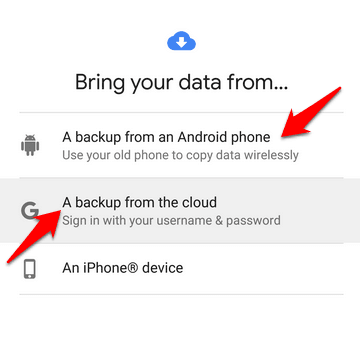
- ลงชื่อ(Sign)เข้า ใช้บัญชี Google ของคุณ โดยใช้บัญชีเดียวกับที่คุณลงชื่อเข้าใช้ในโทรศัพท์เครื่องเก่า แล้วคุณจะเห็นรายการตัวเลือกสำรองรวมถึงโทรศัพท์เครื่องเก่า แตะตัวเลือกที่ถูกต้อง จากนั้นเลือกคืนค่า(Restore )เพื่อย้ายข้อมูลและการตั้งค่าทั้งหมดของคุณจากโทรศัพท์เครื่องเก่า

- แตะแอ(Apps )พเพื่อเลือกแอพที่คุณต้องการย้ายไปยังอุปกรณ์ใหม่ และปล่อยให้กระบวนการกู้คืนดำเนินต่อไป ในระหว่างนี้ คุณยังคงตั้งค่าโทรศัพท์เครื่องใหม่ได้

วิธีใช้บลูทูธเพื่อถ่ายโอนข้อมูลไปยังโทรศัพท์ Android เครื่องใหม่(How to Use Bluetooth to Transfer Data to a New Android Phone)
Bluetoothเป็นอีกวิธีหนึ่งที่ง่าย ไร้สายในการย้ายไฟล์ เช่น เพลง รูปภาพ วิดีโอ รายชื่อติดต่อ และอื่นๆ ระหว่าง โทรศัพท์ Androidเว้นแต่จะช้ามากโดยเฉพาะเมื่อคุณต้องการโอนไฟล์ขนาด(transfer large files)ใหญ่
- เปิดBluetoothบนโทรศัพท์ทั้งสองเครื่องโดยไปที่Settings > Connections > Bluetoothจับคู่อุปกรณ์ แล้วแตะเพื่อเลือกไฟล์ทั้งหมดที่คุณต้องการโอนเพื่อเริ่มกระบวนการ

- คุณจะเห็นรายการอุปกรณ์ที่สามารถจับคู่ได้ มองหาโทรศัพท์เครื่องเก่าและใหม่ของคุณและจับคู่โทรศัพท์ทั้งสองเครื่องเข้าด้วยกัน หากคุณไม่เห็นอย่างใดอย่างหนึ่ง ให้แตะสแกน(Scan)เพื่อค้นหาอุปกรณ์ที่พร้อมใช้งาน หาก จำเป็นต้องใช้ รหัสผ่าน(Passkey)คุณจะเห็นหนึ่งรายการปรากฏบนหน้าจอของอุปกรณ์ทั้งสอง ดังนั้นตรวจสอบให้แน่ใจว่าตรงกันก่อนที่จะแตะจับคู่(Pair)
- เปิด แอป ไฟล์(Files)ในโทรศัพท์เครื่องเก่า เลือกไฟล์ทั้งหมดที่คุณต้องการย้ายไปยังโทรศัพท์เครื่องใหม่ แตะแชร์(Share)แล้วเลือกบลูทูธ(Bluetooth )เป็นวิธีแชร์

- ยืนยันการแชร์ไฟล์บน โทรศัพท์ Android เครื่องใหม่ จากนั้นกระบวนการโอนจะเริ่มขึ้น เวลาที่ใช้ในการดำเนินการจะขึ้นอยู่กับจำนวนข้อมูลที่คุณถ่ายโอนระหว่างอุปกรณ์
เมื่อการถ่ายโอนเสร็จสิ้น ให้เลิกจับคู่อุปกรณ์โดยแตะการตั้งค่า(Settings )ถัดจากอุปกรณ์ที่จับคู่ แล้วเลือกเลิกจับ(Unpair)คู่
วิธีถ่ายโอนข้อมูลไปยังโทรศัพท์ Android เครื่องใหม่โดยใช้ NFC(How to Transfer Data to a New Android Phone Using NFC)
Near-Field Communicationหรือที่เรียกกันทั่วไปว่าNFCเป็นอีกวิธีง่ายๆ ที่คุณสามารถใช้โอนข้อมูลระหว่าง โทรศัพท์ Androidแบบไร้สาย ได้อย่างรวดเร็ว
ในการใช้NFCจะต้องปลดล็อกและเปิดหน้าจอของอุปกรณ์ทั้งสองเครื่อง ต้องทำงานร่วมกับNFCและเปิดใช้งานพร้อมกับAndroid Beam(Android Beam)
- เปิด NFC โดยไปที่Settings > Connections > NFC and payment.

- จากนั้นแตะสวิตช์ข้างAndroid Beamเพื่อเปิดใช้งาน

- เมื่อ เปิด NFCและAndroid Beamให้เปิด โทรศัพท์ Android เครื่องเก่า แล้วเปิดเนื้อหาที่คุณต้องการโอน เลื่อนด้านหลังของอุปกรณ์แต่ละเครื่องเข้าหากัน และเมื่อเชื่อมต่อ คุณจะรู้สึกว่าโทรศัพท์สั่นหรือมีเสียง และภาพบนหน้าจอจะดูเล็กลง แตะหน้าจอเมื่อคุณเห็น " แตะเพื่อ(Tap to beam) บีม" หรือ " แตะเพื่อ(Touch to beam)บีม"
เมื่อส่งเนื้อหาแล้ว รูปภาพบนหน้าจอของคุณจะกลับไปเป็นขนาดปกติ
วิธีถ่ายโอนข้อมูลไปยังโทรศัพท์ Android เครื่องใหม่โดยใช้แอปของบุคคลที่สาม(How to Transfer Data to a New Android Phone Using Third-Party Apps)
หากคุณไม่ใช่คนที่ต้องทำตามขั้นตอนมากเกินไปเพื่อทำงานให้เสร็จ คุณสามารถใช้แอปของบุคคลที่สามเพื่อถ่ายโอนข้อมูลไปยังโทรศัพท์Android เครื่องใหม่ได้ (Android)สิ่งที่ดีบาง อย่างที่มีให้ ได้แก่SHAREit , XenderหรือSend Anywhere สิ่งเหล่านี้สามารถช่วยคุณถ่ายโอนไฟล์ระหว่างอุปกรณ์ของคุณ แต่คุณต้องติดตั้งแอพบนโทรศัพท์ทั้งสองเครื่องเพื่อให้มีประสิทธิภาพ
คุณเคยใช้วิธีใดในการถ่ายโอนข้อมูลระหว่าง โทรศัพท์ Android สอง เครื่องมาก่อนหรือไม่ แบ่งปันประสบการณ์ของคุณกับเราในส่วนความคิดเห็นด้านล่าง
Related posts
15 สิ่งที่ต้องทำกับ New Android Phone ของคุณ
จะบอกได้อย่างไรว่าโทรศัพท์ Android ของคุณถูกแฮ็ก
วิธีสำรองข้อมูล WhatsApp ของคุณบน iPhone และ Android
วิธีย้าย Google Authenticator ไปยังโทรศัพท์เครื่องใหม่โดยไม่สูญเสียการเข้าถึง
วิธีเริ่มโทรศัพท์ Android ของคุณในเซฟโหมด
วิธีการโทรจากคอมพิวเตอร์ของคุณฟรี
วิธีแยกหน้าจอบน Android ด้วยแอพฟรี
วิธีซ่อนแอพบน Android
วิธีปิด Microsoft Launcher บน Android
วิธีโอน WhatsApp ไปยังโทรศัพท์เครื่องใหม่
วิธีส่งแฟกซ์จากสมาร์ทโฟน iPhone หรือ Android
วิธีแก้ไข Google Discover ไม่ทำงานบน Android
ฉันจะเปิดใช้งานเสียงเป็นข้อความบน Android ได้อย่างไร
วิธีรับ Facetime สำหรับ Android
วิธีเล่นเกม Steam บน Android
วิธีถ่ายโอนไฟล์จาก iPhone หรือ Android ไปยังพีซี
วิธีพิมพ์ข้อความจาก Android
วิธีการติดตั้งกราฟิกการ์ดใหม่ – จากฮาร์ดแวร์ไปจนถึงไดรเวอร์
10 Ways การสำรองข้อมูลของคุณ Android โทรศัพท์ [GUIDE]
วิธีสำรองไฟล์โดยอัตโนมัติไปยัง Google Drive หรือ OneDrive เพื่อป้องกันข้อมูลสูญหาย
